Usługi Google Play to bicie serca wielu aplikacji i procesów na urządzeniach z Androidem. Jeśli usługi Google Play nie działają, Twój telefon jest prawie bezużyteczny lub może sporadycznie się zatrzymywać. Istnieje kilka możliwych przyczyn Google Play problemy na telefonie.
Jeśli usługi Google Play nadal się zatrzymują, najprawdopodobniej główną przyczyną jest nieoczekiwana przerwa w działaniu systemu – powiedzmy, że w Twoim urządzeniu wyładowała się bateria. Niska pamięć, nieprawidłowe ustawienia systemu i błędy oprogramowania to inne godne uwagi czynniki sprawcze.
Spis treści 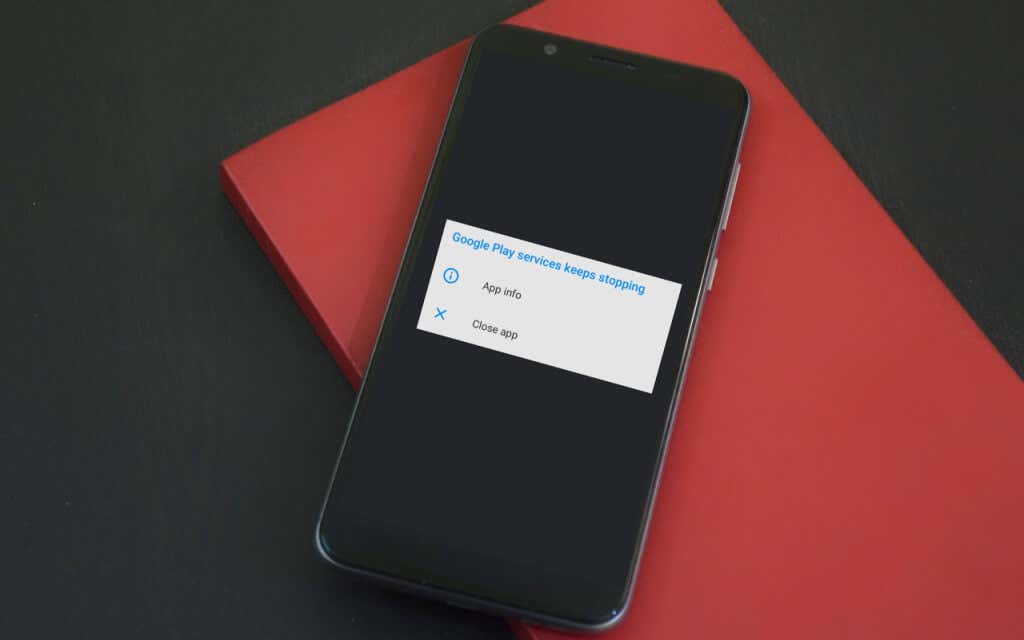
Jesteśmy pewni, że przynajmniej jeden z poniższych kroków rozwiązywania problemów rozwiąże problem na Twoim urządzeniu.
1. Zamknij niepotrzebne aplikacje
Usługi Google Play i inne niezbędne procesy systemowe mogą ulec awarii w systemie Android z powodu niewystarczającej ilości pamięci (lub pamięci RAM). Otwórz przełącznik aplikacji na urządzeniu i zamknij aplikacje, których nie używasz. Możesz także użyć celu aplikacje zwiększające szybkość i optymalizatory pamięci RAM, aby zwolnić pamięć telefonu i poprawić wydajność.
2. Sprawdź uprawnienia usług Google Play
Aby wykonywać swoje podstawowe obowiązki, usługi Google Play potrzebują dostępu do pamięci urządzenia, lokalizacji, połączeń Wi-Fi, aparatu, plików multimedialnych, kontaktów, SMS-ów i wielu innych składników. Odrzucanie próśb o pozwolenie usług Google Play spowoduje, że aplikacja będzie się zawieszać. Sprawdź menu ustawień aplikacji i upewnij się, że przyznajesz wszystkie uprawnienia.
Przejdź do Ustawienia > Aplikacje i powiadomienia > Informacje o aplikacji > (lub Zobacz wszystkie aplikacje) > Usługi Google Play > Uprawnienia i upewnij się, że żaden element nie znajduje się w sekcji „Odmowa”. Jeśli istnieje odmowa pozwolenia, dotknij go i wybierz Zezwól.
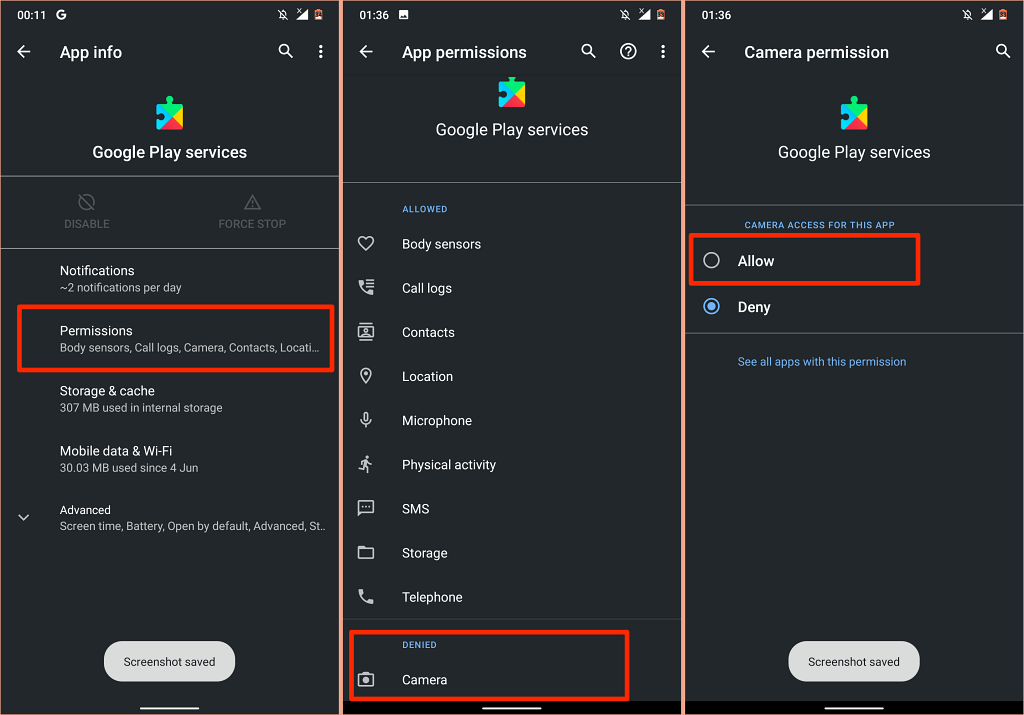
3. Zaktualizuj Usługi Google Play
Usługi Google Play pomagają aktualizować Twoje aplikacje. Dlatego sensowne jest, aby zawsze mieć zainstalowaną najnowszą wersję usługi na swoim urządzeniu. Chociaż Android automatycznie aktualizuje usługi Google Play, powinieneś sprawdzić, czy masz najnowszą wersję — zwłaszcza jeśli aplikacja działa nieprawidłowo.
Przejdź do Ustawienia > Aplikacje i powiadomienia > Informacje o aplikacji > Usługi Google Play. 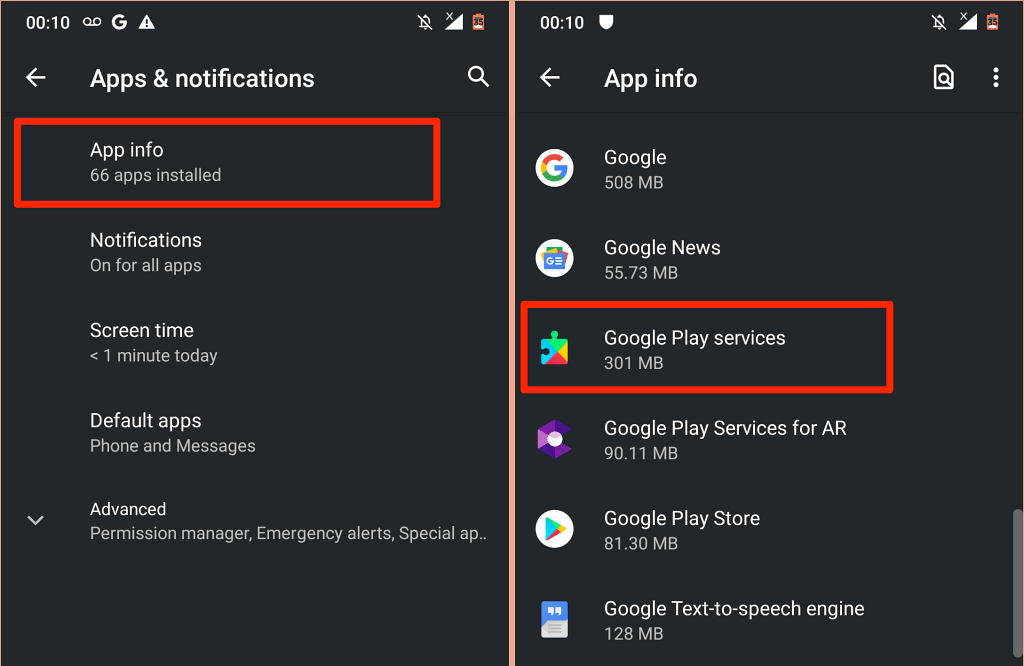 Rozwiń menu Zaawansowane i wybierz Szczegóły aplikacji w sekcji „Sklep”.
Rozwiń menu Zaawansowane i wybierz Szczegóły aplikacji w sekcji „Sklep”. 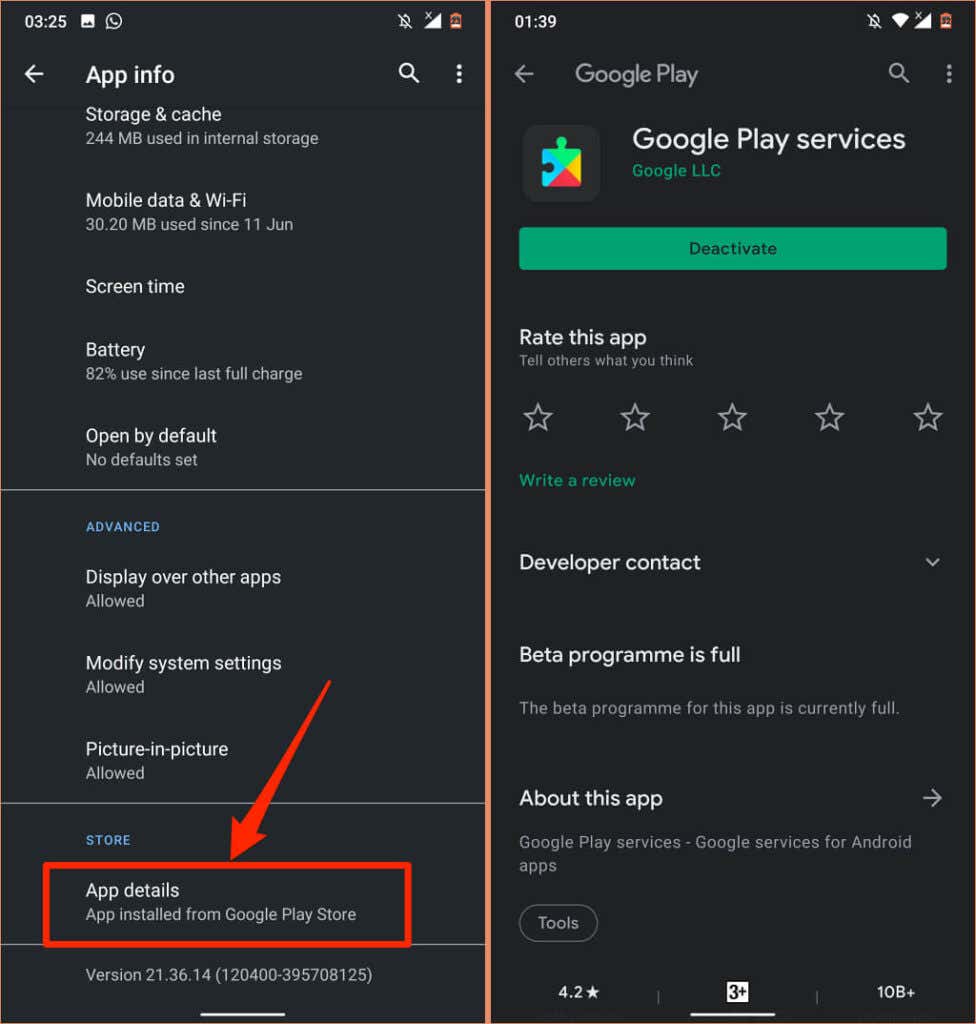
Jeśli usługi Google Play są aktualne, na stronie znajdziesz przycisk Dezaktywuj. W przeciwnym razie dotknij Aktualizuj, aby zainstalować aktualizację aplikacji.
4. Automatyzacja konfiguracji daty i godziny
Wiele aplikacji i usług Google będzie działać nieprawidłowo, jeśli informacje o dacie i godzinie na urządzeniu są nieprawidłowe. Pobieranie lub aktualizowanie aplikacji w Sklepie Play może się nie powieść. Niektóre dane operacje synchronizacji również zostaną zatrzymane. W rzeczywistości możesz napotkać problemy z dostępem do internetu.
Przejdź do Ustawienia > System > Data i godzina i upewnij się, że masz włączone Użyj czasu udostępnionego przez sieć i Użyj strefy czasowej udostępnionej przez sieć.
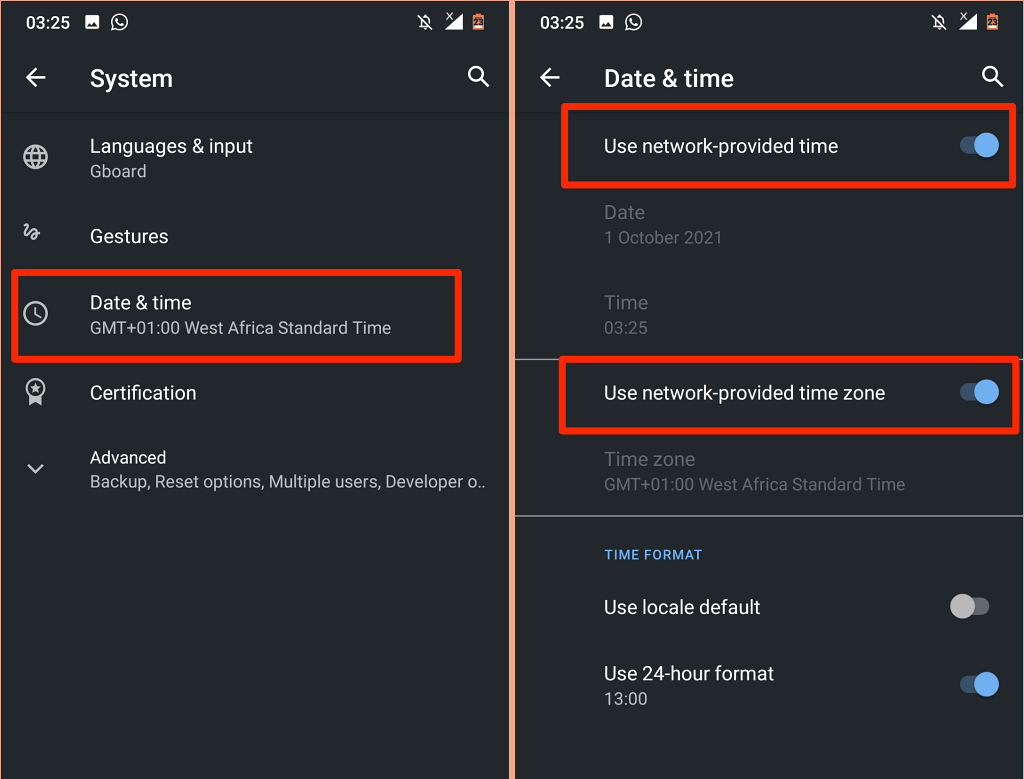
5. Zresetuj Sklep Play
Uwaga Google, że wyczyszczenie pamięci podręcznej i miejsca w Sklepie Play może rozwiąż problemy z usługami Google Play
Dotknij i przytrzymaj ikonę Sklepu Play, a następnie dotknij ikony informacji. 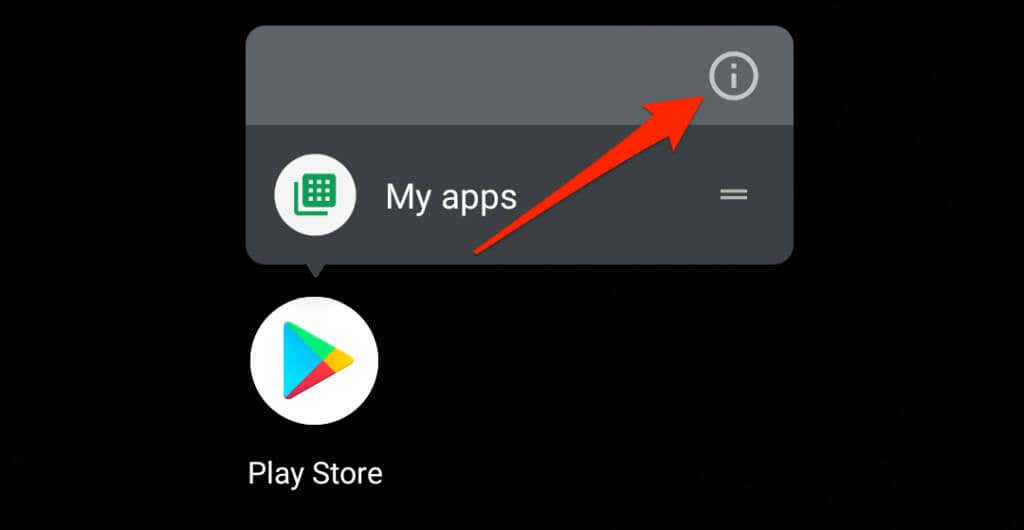 Wybierz Pamięć i pamięć podręczna. Kliknij ikonę Wyczyść pamięć podręczną, Wyczyść pamięć i wybierz OK w potwierdzeniu.
Wybierz Pamięć i pamięć podręczna. Kliknij ikonę Wyczyść pamięć podręczną, Wyczyść pamięć i wybierz OK w potwierdzeniu. 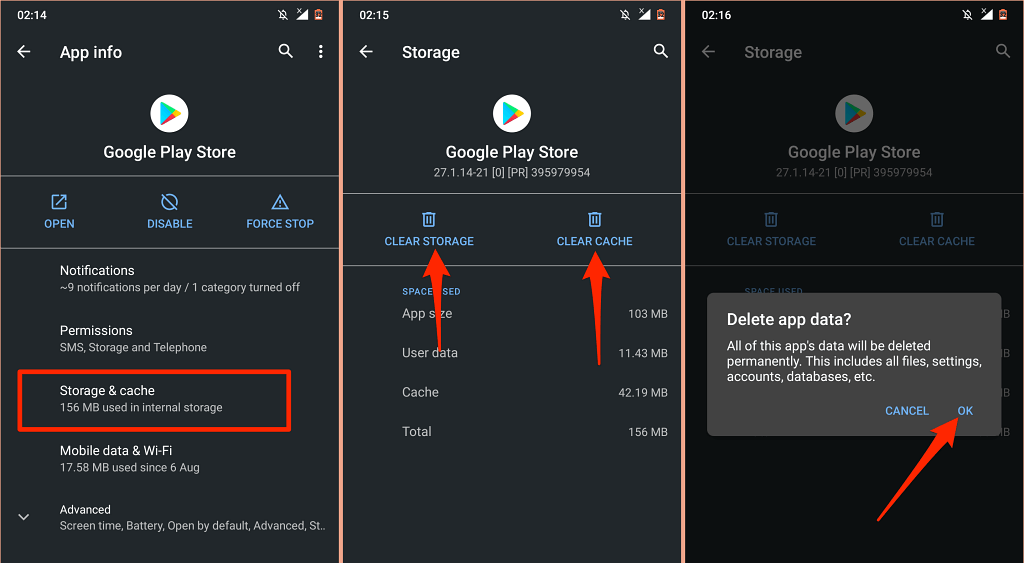
Następnie połącz telefon z internetem — najlepiej przez Wi-Fi — uruchom Sklep Play i poczekaj, aż Android skonfiguruje sklep.
6. Zaktualizuj widok internetowy systemu Android
Android System Webview (ASW) to kolejna aplikacja systemowa, która może mieć wpływ na działanie usług Play. Twoje urządzenie z Androidem może wyświetlić błąd „Usługi Google Play ciągle się zatrzymują”, jeśli ASW zawiera błędy lub jest nieaktualne.
Zlokalizuj i wybierz Widok internetowy systemu Android w menu informacji o aplikacji na urządzeniu (Ustawienia > Aplikacje i powiadomienia > Informacje o aplikacji). Rozwiń sekcję Zaawansowane i wybierz Szczegóły aplikacji. 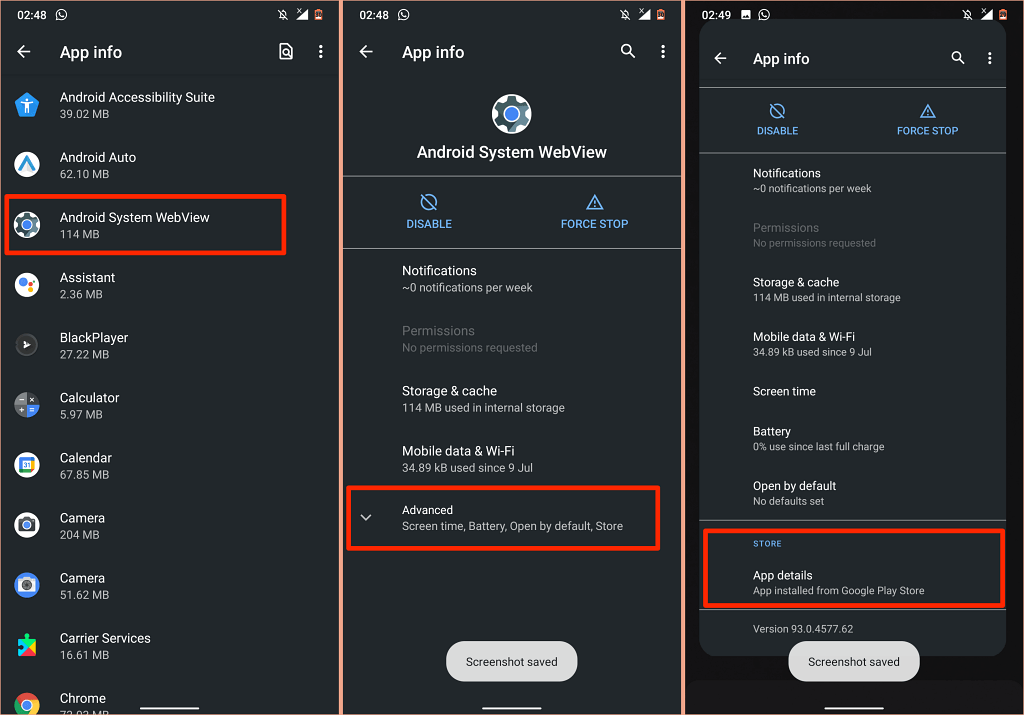 Dotknij Aktualizuj, aby zainstalować najnowszą wersję Android System Webview na swoim urządzeniu.
Dotknij Aktualizuj, aby zainstalować najnowszą wersję Android System Webview na swoim urządzeniu. 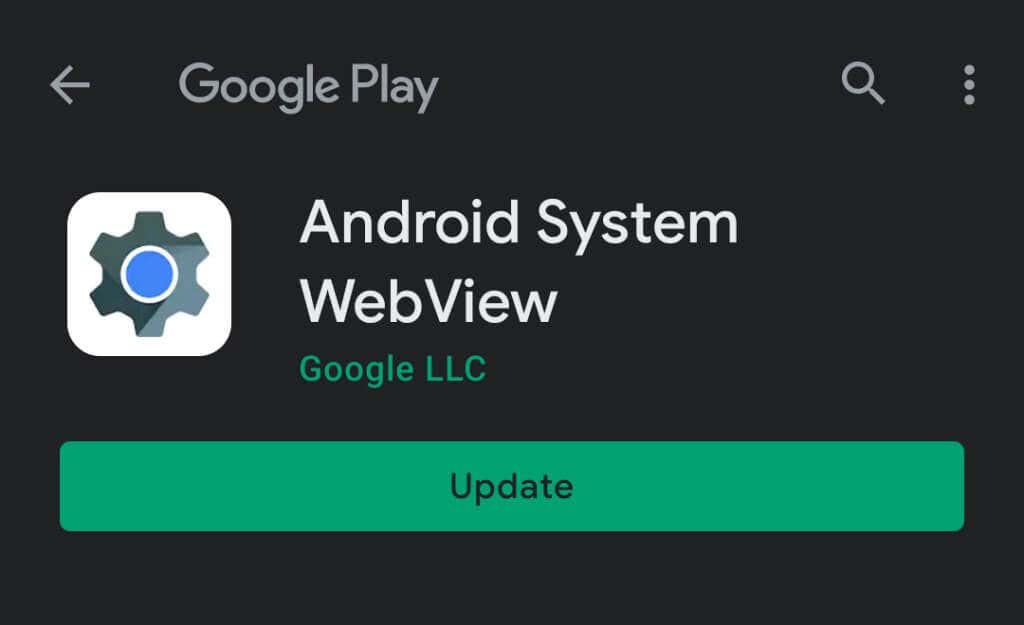
Jeśli ASW jest aktualne, ale usługi Google Play ulegają awarii, spróbuj zresetować ASW do ustawień fabrycznych.
Kliknij ikonę menu z trzema kropkami i wybierz Odinstaluj aktualizacje. 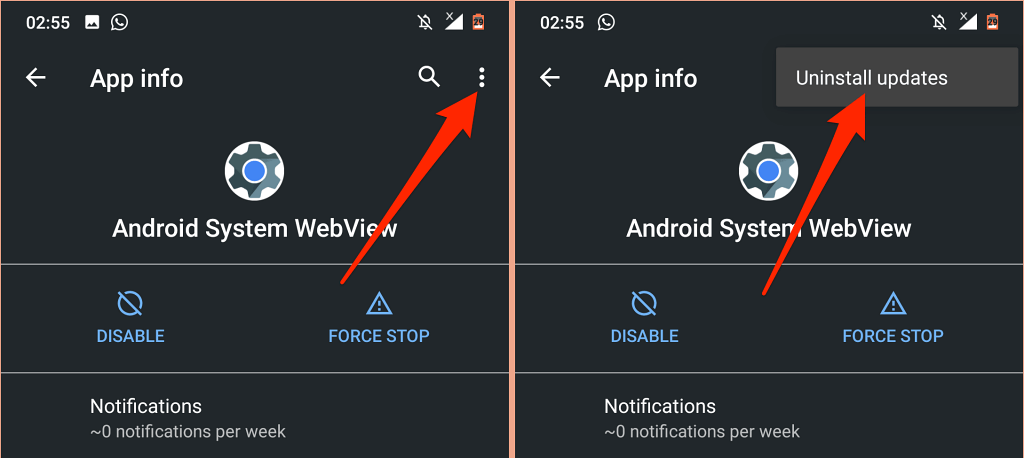
Jeśli zresetowanie Android System Webview nie rozwiąże problemu, wróć do Sklepu Play i zaktualizuj aplikację.
7. Włącz ponownie Usługi Google Play
To rozwiązanie do rozwiązywania problemów zadziałało magicznie dla wielu użytkowników Androida w tym Wątek Społeczności Google. Postępuj dokładnie zgodnie z instrukcjami i sprawdź, czy to pomoże.
Przejdź do Ustawienia > Zabezpieczenia i wybierz Aplikacje do administrowania urządzeniami. 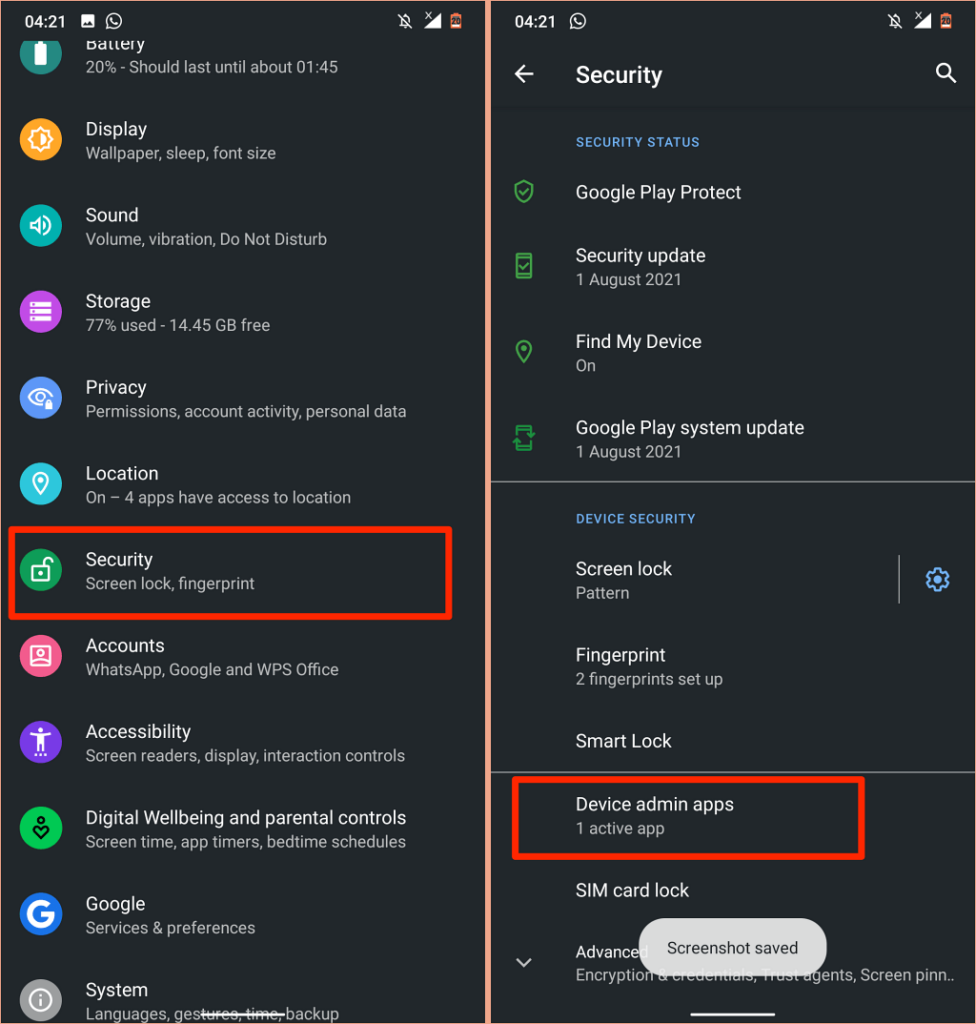 Przełącz Znajdź moje urządzenie i inne aplikacje do administrowania urządzeniem. Wybierz Dezaktywuj tę aplikację do administrowania urządzeniem dla każdej wyłączonej aplikacji.
Przełącz Znajdź moje urządzenie i inne aplikacje do administrowania urządzeniem. Wybierz Dezaktywuj tę aplikację do administrowania urządzeniem dla każdej wyłączonej aplikacji. 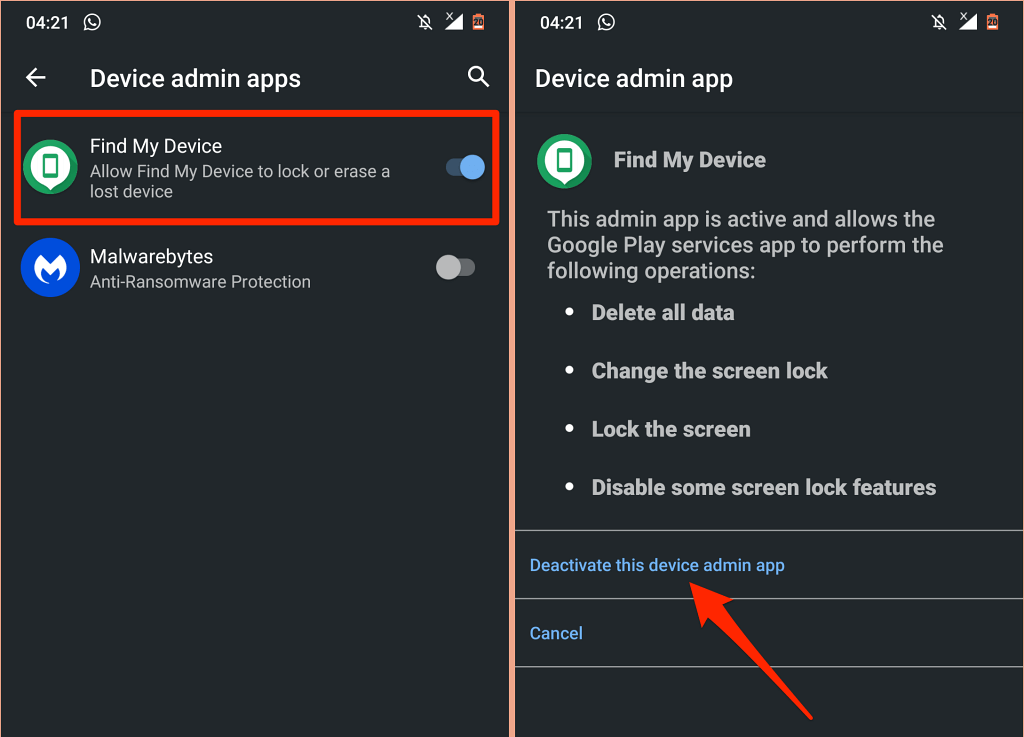 Teraz przejdź na stronę z informacjami o aplikacji Usługi Google Play (Ustawienia > Aplikacje i powiadomienia > Informacje o aplikacji > Usługi Google Play ), wybierz Wyłącz i wybierz Wyłącz aplikację w komunikacie z potwierdzeniem.
Teraz przejdź na stronę z informacjami o aplikacji Usługi Google Play (Ustawienia > Aplikacje i powiadomienia > Informacje o aplikacji > Usługi Google Play ), wybierz Wyłącz i wybierz Wyłącz aplikację w komunikacie z potwierdzeniem. 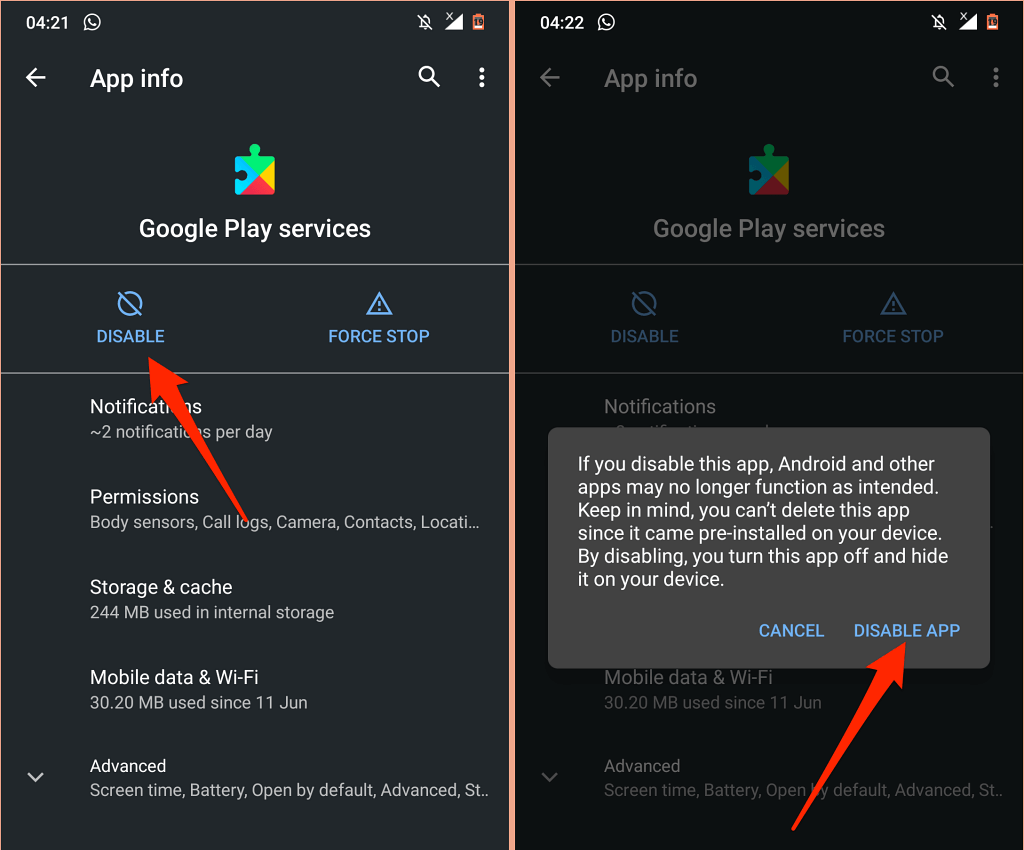 Uruchom Sklep Play, wybierz Włącz, gdy pojawi się prośba o włączenie usług Google Play, i ponownie uruchom urządzenie.
Uruchom Sklep Play, wybierz Włącz, gdy pojawi się prośba o włączenie usług Google Play, i ponownie uruchom urządzenie. 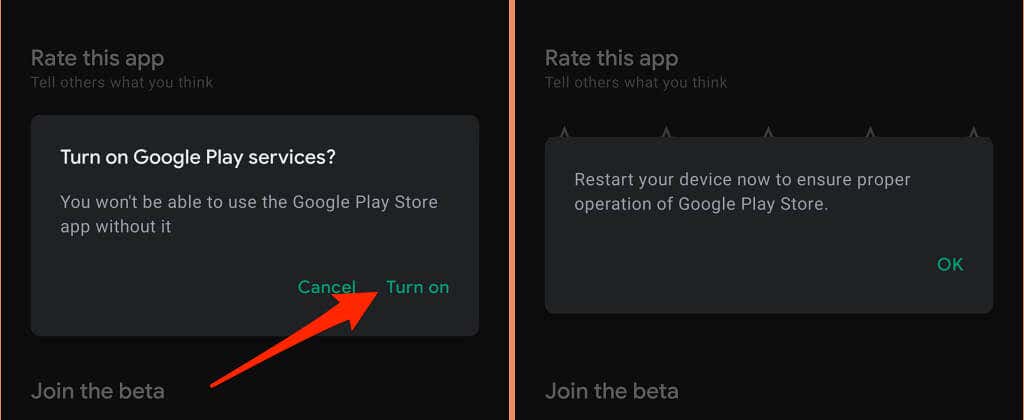
8. Uruchom ponownie swoje urządzenie
Ten błąd może być irytująco uporczywy — w większości przypadków pojawia się natychmiast, gdy go odrzucisz. Jeśli to opisuje Twoje wrażenia, ponowne uruchomienie urządzenia może rozwiązać problem.
Naciśnij i przytrzymaj przycisk zasilania urządzenia i wybierz Uruchom ponownie w menu zasilania.
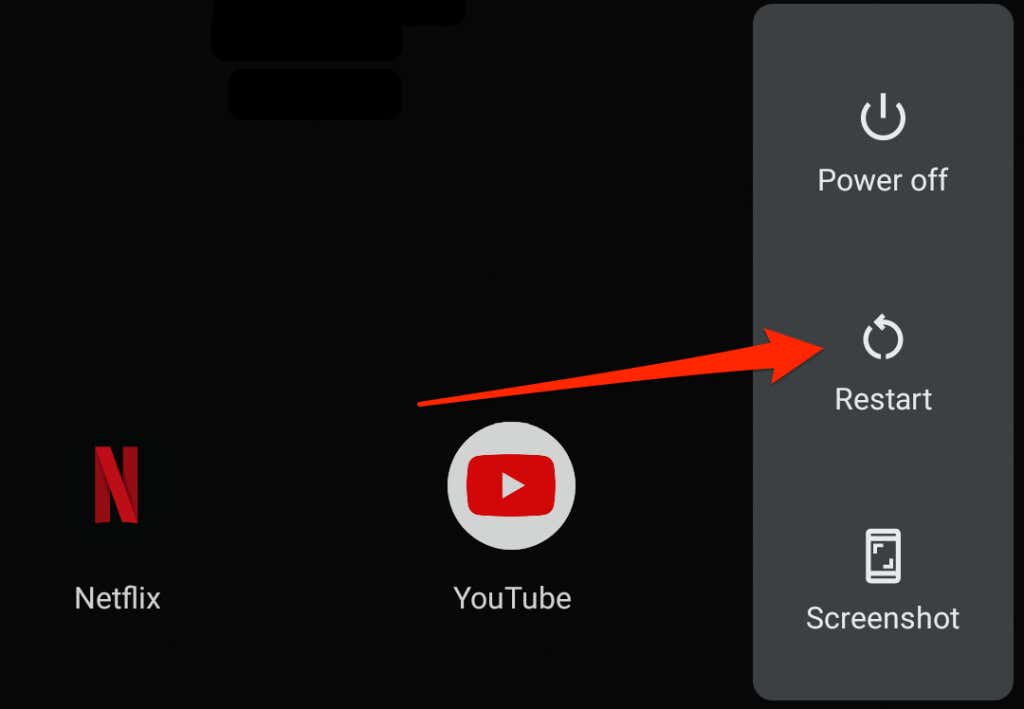
9. Zresetuj Usługi Google Play
Nadmierne lub uszkodzone pliki tymczasowe mogą również zakłócać działanie Usług Google Play. Przejdź do menu aplikacji usługi Google Play, wyczyść dane z pamięci podręcznej i sprawdź, czy to rozwiąże problem. Usuń dane pamięci aplikacji, jeśli błąd „Usługi Google Play ciągle się zatrzymuje”.
Spowoduje to zresetowanie usług Google Play w systemie Android i, miejmy nadzieję, zatrzymamy wyskakujące okienko błędu.
Otwórz Ustawienia, wybierz Aplikacje i powiadomienia, wybierz Zobacz wszystkie aplikacje (lub Informacje o aplikacji) i wybierz Usługi Google Play. Wybierz Pamięć i pamięć podręczna. 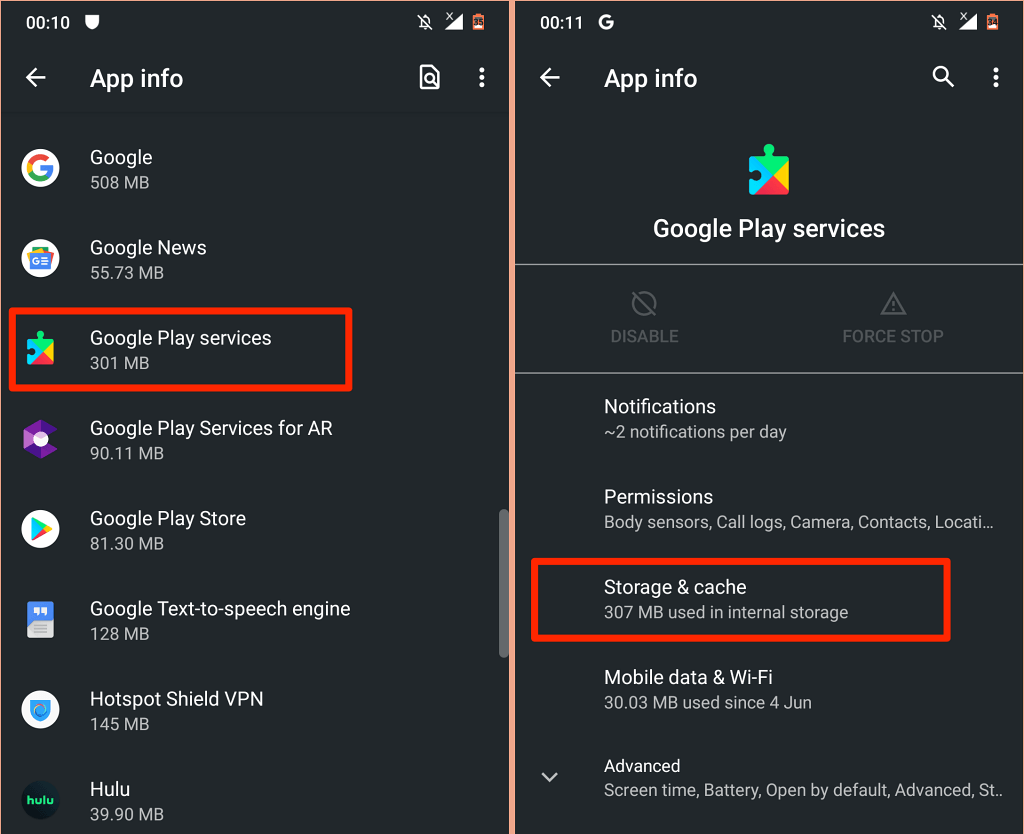 Kliknij Wyczyść pamięć podręczną.
Kliknij Wyczyść pamięć podręczną. 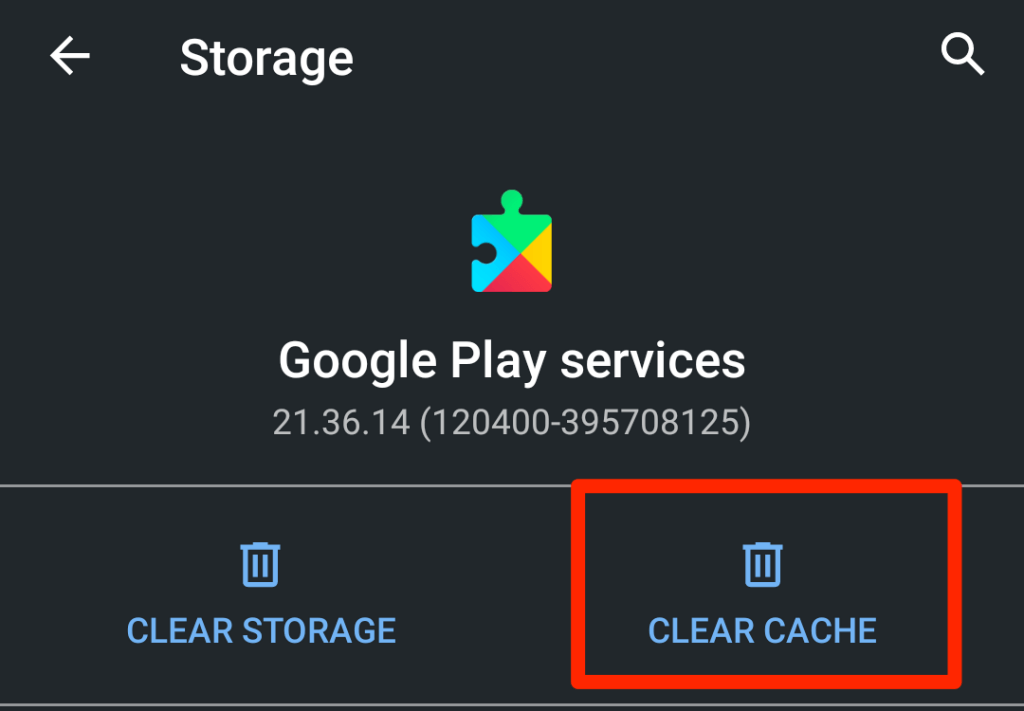 Kliknij Wyczyść pamięć. Wybierz Wyczyść wszystkie dane na następnej stronie i wybierz OK na potwierdzeniu.
Kliknij Wyczyść pamięć. Wybierz Wyczyść wszystkie dane na następnej stronie i wybierz OK na potwierdzeniu. 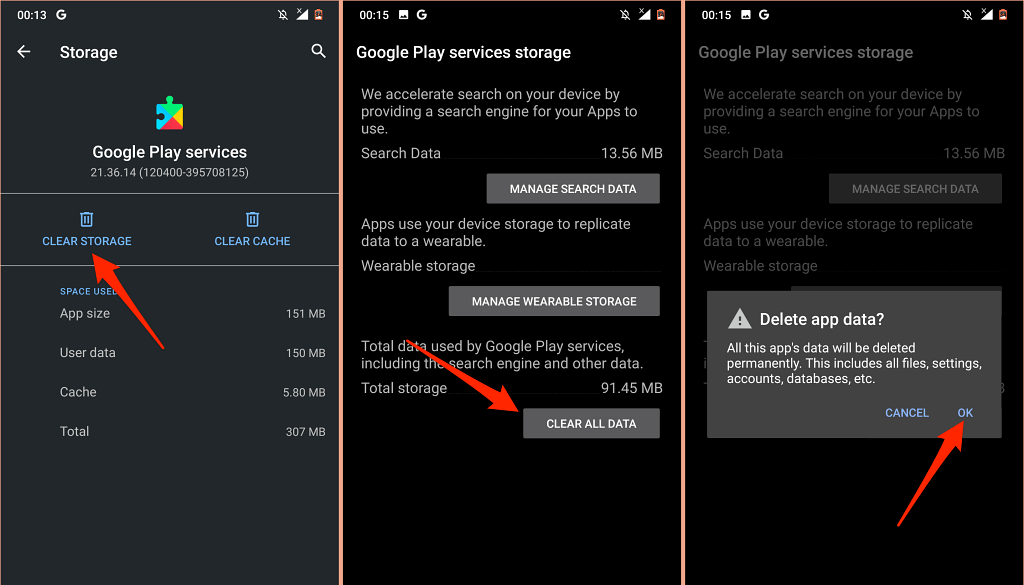
Pozostaw urządzenie na kilka minut i pozwól Androidowi automatycznie ponownie wypełnić pliki potrzebne do prawidłowego działania usług Google Play.
10. Zaktualizuj oprogramowanie urządzenia
Złe kody w wersji Androida działającej na Twoim urządzeniu mogą wywołać błąd „Usługi Google Play ciągle się zatrzymują”. Zainstaluj najnowszą aktualizację Androida lub poprawkę bezpieczeństwa i uruchom ponownie urządzenie.
Otwórz aplikację Ustawienia, przejdź do System > Zaawansowane > > Aktualizacja systemu i zainstaluj wszelkie aktualizacje dostępne na stronie.
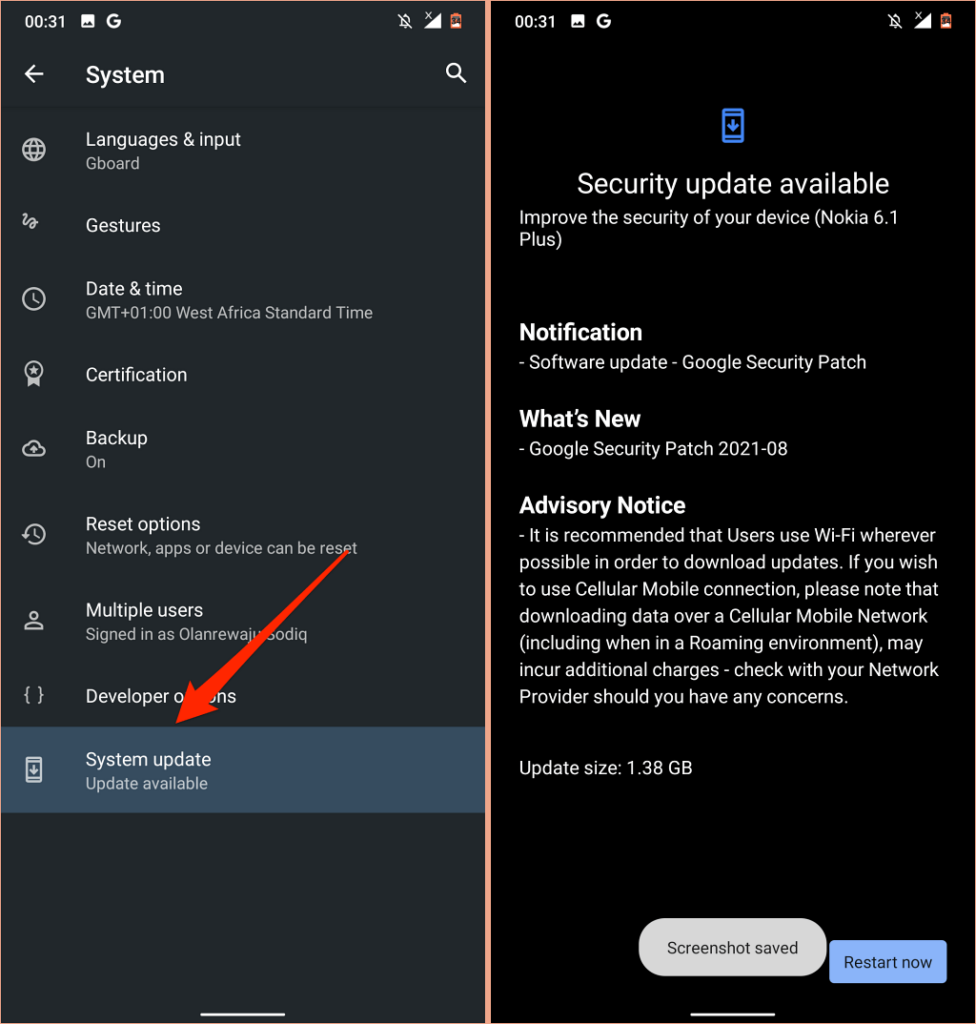
Użyj twardego resetu w ostateczności
Może być konieczne wykonanie twardego resetu urządzenia z Androidem, jeśli żadne z tych zaleceń naprawić problem. Ale zanim to zrobisz, skontaktuj się z Google lub producentem urządzenia przez Centrum pomocy Androida.